PDF查看器Spire.PDFViewer 教程:如何在一个网页中查看多个PDF文件
2017-11-15 11:22
316 查看
本文我们将演示如何使用三个PDFViewer控件在C#中的一个Web窗体上查看多个PDF文件。
在开始之前,我们需要在Visual Studio中创建一个新的ASP.NET空Web应用程序,并添加Spire.PDFViewer.Asp dll文件作为参考。 然后将PDFViewer控件和PDFDocumentViewer控件添加到工具箱中。
通常情况下,我们可以右键点击Default.aspx,选择视图设计器,然后从工具箱拖动PDFViewer控件到Deafault.aspx,从网上查看一个PDF文件。 本文我们将使用代码将PDFViewer控件添加到一个Web窗体。
Step 1:右键单击Default.aspx,单击“源”并使用以下代码将三个PDFViewer控件从工具箱添加到Deafault.aspx。 我们可以为每个PDFViewer控件设置大小。
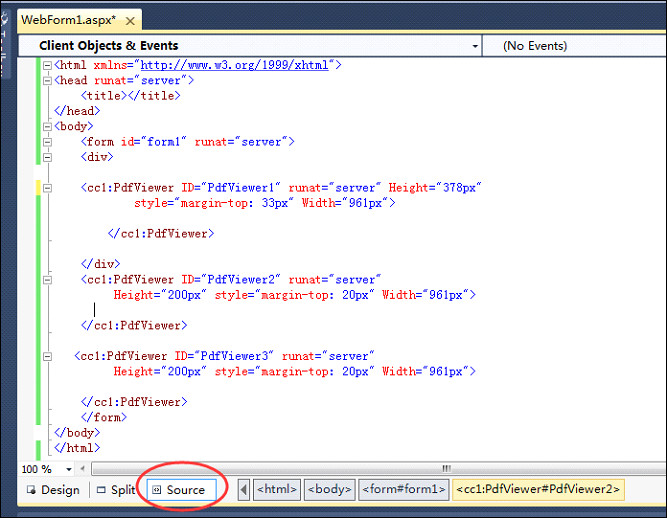
Step 2:在项目下添加一个新文件夹,并添加需要在Web上查看的示例PDF文件。
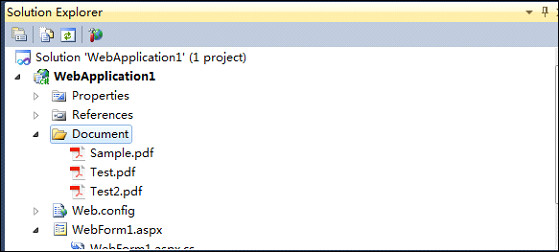
Step 3:双击Default.aspx.cs,添加下面的代码来加载PDF文件。
点击调试按钮后,我们将在网上查看这三个PDF文件。
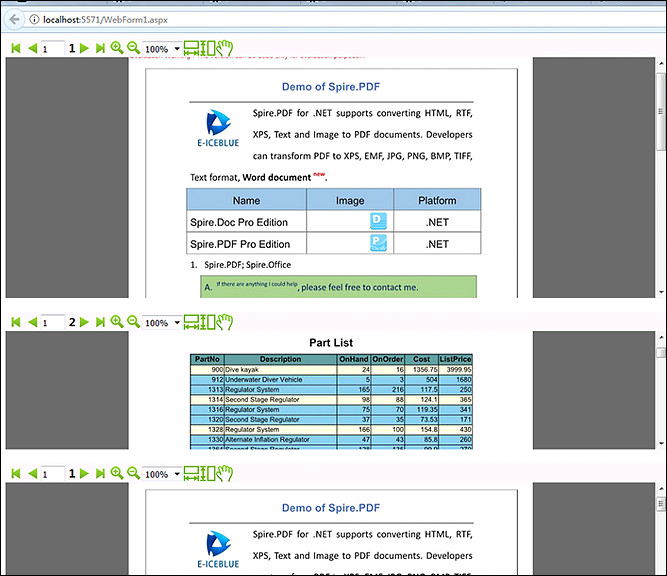
点击下载Spire.PDFViewer
在开始之前,我们需要在Visual Studio中创建一个新的ASP.NET空Web应用程序,并添加Spire.PDFViewer.Asp dll文件作为参考。 然后将PDFViewer控件和PDFDocumentViewer控件添加到工具箱中。
通常情况下,我们可以右键点击Default.aspx,选择视图设计器,然后从工具箱拖动PDFViewer控件到Deafault.aspx,从网上查看一个PDF文件。 本文我们将使用代码将PDFViewer控件添加到一个Web窗体。
Step 1:右键单击Default.aspx,单击“源”并使用以下代码将三个PDFViewer控件从工具箱添加到Deafault.aspx。 我们可以为每个PDFViewer控件设置大小。
<div> <cc1:PdfViewer ID="PdfViewer1" runat="server" Height="378px" style="margin-top: 33px" Width="961px"> </cc1:PdfViewer> </div> <cc1:PdfViewer ID="PdfViewer2" runat="server" Height="200px" style="margin-top: 20px" Width="961px"> </cc1:PdfViewer> <cc1:PdfViewer ID="PdfViewer3" runat="server" Height="200px" style="margin-top: 20px" Width="961px"> </cc1:PdfViewer>
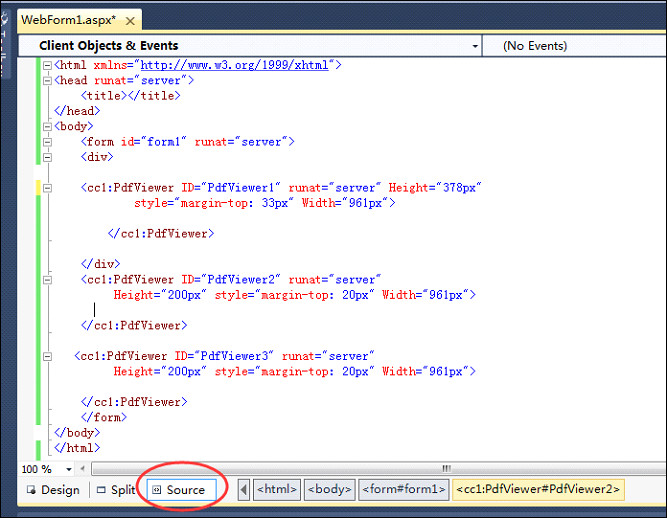
Step 2:在项目下添加一个新文件夹,并添加需要在Web上查看的示例PDF文件。
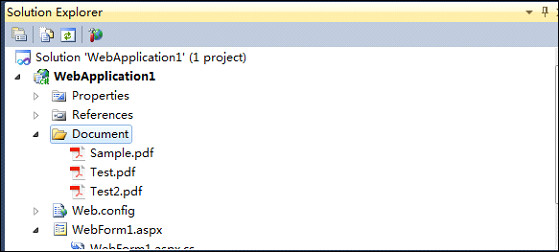
Step 3:双击Default.aspx.cs,添加下面的代码来加载PDF文件。
this.PdfViewer1.LoadFromFile("Document/Test.pdf");
this.PdfViewer2.LoadFromFile("Document/Sample.pdf");
this.PdfViewer3.LoadFromFile("Document/Test2.pdf");点击调试按钮后,我们将在网上查看这三个PDF文件。
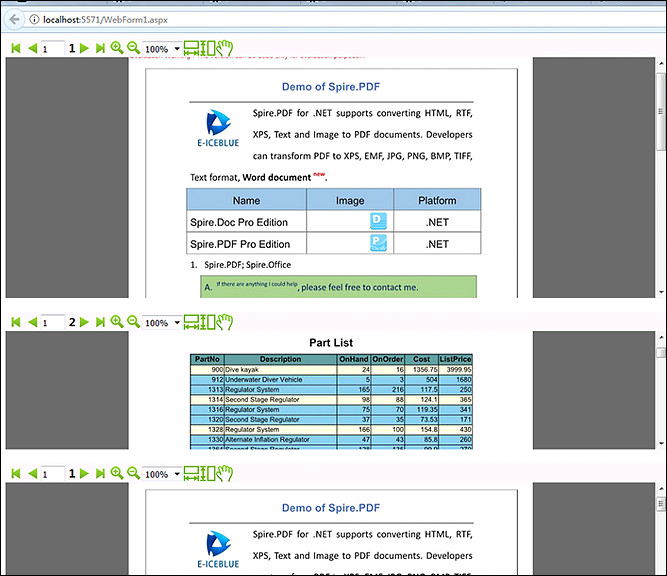
点击下载Spire.PDFViewer
相关文章推荐
- Spire.PDFViewer 教程:如何在一个网页中查看多个PDF文件
- 如何查看一个动态增长的文件
- 打开网页提示:为了保护你的安全,internet explorer已经限制此文件显示只要能访问您 的计算机的活动内容,单击此处查看选项。如何处理
- PS网页设计教程IV——如何在Photoshop中创建一个专业博客网站布局
- PostgreSQL中如何查看一个表所对应的文件
- 如何在LINUX下查看一个.o文件里有哪些函数
- 如何查看一个进程打开了哪些文件?
- 如何查看一个网页打开速度
- activePDF Toolkit使用教程:如何处理基本模板文件
- 使用Adobe Acrobat 7.0 Professional将一个网页转换为PDF文件
- 如何查看一个文件的硬链接数
- 在linux下,如何使用find命令查看一个目录下包含多少文件
- git中如何查看一个文件的修改(更新)历史
- 如何使用Process Monitor查看一个http请求都读取了哪些文件
- 如何在命令行模式下启动查看PDF 文件(Linux)
- 在一个网站的asp文件下,重定向另一个网站的jsp网页,如何实现在本网站中隐藏调用网站的域名?
- 如何查看一个网页打开速度
- git如何查看某一个文件的详细提交记录
- 如何实现在网页中直接浏览pdf文件?(网上找到的,还没验证)
- 如何直接在网页中显示PDF文件
